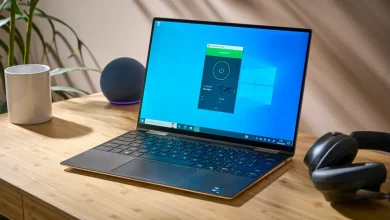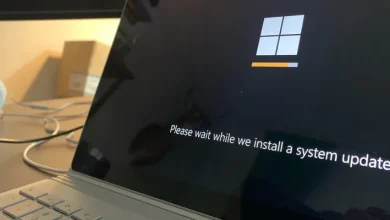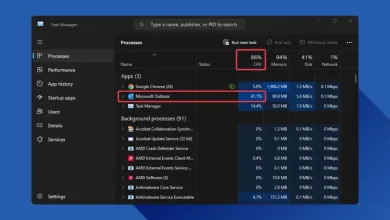كيفية التخلص من رسالة “يدار من قبل مؤسستك” في Chrome
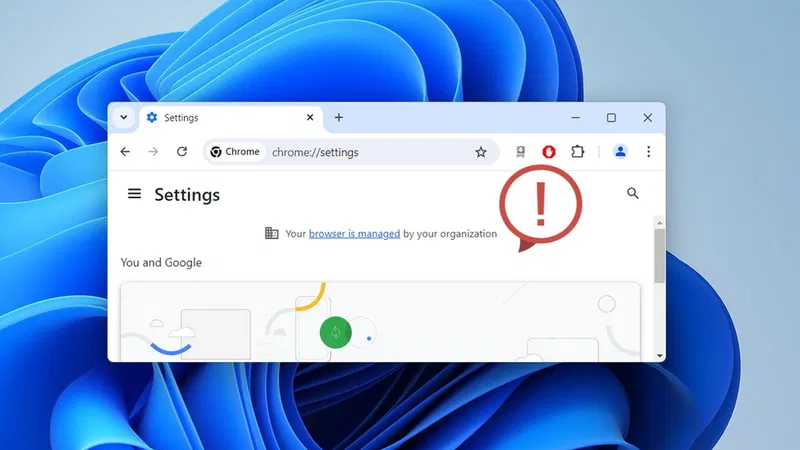
كيفية إصلاح رسالة “يدار من قبل مؤسستك” في متصفح Chrome
مواجهة رسالة “يدار من قبل مؤسستك” في متصفح Chrome قد تكون مربكة، خاصة إذا كنت أنت المسؤول عن الكمبيوتر. تظهر هذه الرسالة عندما يكون هناك سياسات مفروضة على متصفح Chrome من قبل إدارة المؤسسة التي تستخدمها، مثل تعطيل بعض الوظائف أو القيود على إعدادات المتصفح. في هذا الدليل، سنعرض لك عدة طرق للتخلص من هذه الرسالة واستعادة التحكم الكامل في متصفحك عند استخدام Windows.
لماذا تظهر لك رسالة “يدار من قبل مؤسستك”؟
المؤسسات مثل المدارس أو أماكن العمل قد تتحكم في ما يمكنك فعله في متصفح Chrome، مثل تعطيل وضع التصفح الخفي أو منع إلغاء تثبيت الإضافات. يتم ذلك باستخدام أداة تحرير سياسات المجموعة في Windows أو Google Admin Console للتحكم السحابي. هذه السياسات يمكن أن تحد من بعض الوظائف في المتصفح لتحسين الأمان أو تلبية متطلبات العمل.
عندما تُطبق أي من هذه السياسات على Chrome، يظهر النص “يدار من قبل مؤسستك” في القائمة الرئيسية وفي بعض الإعدادات المتعلقة بذلك، مما يشير إلى أن بعض الإعدادات تم التحكم فيها من قبل مسؤول النظام أو المؤسسة.
كيفية إصلاح مشكلة “يدار من قبل مؤسستك”
لحل هذه المشكلة، يمكنك تعطيل سياسات Chrome المرتبطة لمنعها من التحكم في المتصفح. ومع ذلك، تأكد من أنك تمتلك صلاحيات المسؤول على الكمبيوتر لتتمكن من تغيير هذه السياسات. هناك عدة طرق يمكنك من خلالها إزالة هذه القيود.
استخدم محرر السجل لإزالة سياسات Chrome
أولاً، يمكنك استخدام “محرر السجل” في Windows لإزالة السياسات التي تم فرضها على Chrome. اتبع هذه الخطوات:
- ابحث عن “regedit” في بحث Windows وافتح محرر السجل.
- انتقل إلى المسار التالي في محرر السجل:
HKEY_LOCAL_MACHINE\SOFTWARE\Policies\Google\Chrome
- قم بالنقر بزر الماوس الأيمن على السياسة المؤثرة في Chrome واختر “حذف” (Delete)، أو يمكنك حذف مفتاح “Chrome” بالكامل لحذف جميع السياسات المطبقة.
بعد إجراء هذه التعديلات، أغلق محرر السجل وأعد تشغيل الكمبيوتر. يجب أن يتم إزالة الرسالة “يدار من قبل مؤسستك” من متصفح Chrome.
استخدام أداة تحرير سياسات المجموعة لإزالة سياسات Chrome
إذا كنت لا ترغب في التعديل على السجل مباشرة، يمكنك استخدام أداة تحرير سياسات المجموعة في Windows لإزالة السياسات التي تم فرضها على Chrome. إليك كيفية القيام بذلك:
- ابحث عن “gpedit.msc” في بحث Windows وانقر على “Edit group policy”.
- انتقل إلى “تكوين الكمبيوتر” -> “قوالب إدارية” -> “Google Chrome”.
- ستجد جميع سياسات Chrome مدرجة تحت الفئات ذات الصلة. إذا كان أي من السياسات في حالة “مفعل” (Enabled) أو “معطل” (Disabled)، فهذا يعني أنه تم تكوينه. قم بفتح السياسة واضبطها على “غير مكون” (Not configured).
بعد إتمام هذه الخطوات، يجب أن يتمكن Chrome من العودة إلى وضعه الطبيعي دون أي قيود من قبل المؤسسة.
استخدام أداة طرف ثالث لإزالة سياسات Chrome
إذا لم ترغب في القيام بالخطوات السابقة يدويًا، يمكنك استخدام أداة طرف ثالث مثل Chrome Policy Remover لإزالة جميع السياسات تلقائيًا. هذه الأداة تعمل على مسح جميع السياسات التي تم فرضها على Chrome دون الحاجة للتعديل يدويًا على السجل أو سياسات المجموعة.
- قبل تشغيل الأداة، تأكد من إغلاق متصفح Chrome.
- انقر بزر الماوس الأيمن على الأداة واختر “تشغيل كمسؤول” (Run as Administrator).
- اتبع التعليمات لإزالة السياسات.
تأكد من أنك قمت بإزالة أي برنامج أو إضافة قد تكون أضافت هذه السياسات مرة أخرى. العديد من البرامج قد تعيد إضافة السياسات تلقائيًا بناءً على مشغلات معينة. لذلك، بعد إزالة السياسات، من المهم أيضًا إلغاء تثبيت أي برامج أو إضافات مشبوهة.
نصائح إضافية للحفاظ على Chrome خاليًا من القيود
- فحص الكمبيوتر بحثًا عن البرمجيات الضارة: في حال كانت السياسات تعود بشكل متكرر، قد يكون جهازك مصابًا ببرامج ضارة. استخدم أدوات مكافحة الفيروسات لفحص جهازك بشكل كامل.
- تحديث Chrome بانتظام: تأكد من أنك تستخدم أحدث إصدار من متصفح Chrome. يمكن أن تحتوي الإصدارات القديمة على أخطاء أو ثغرات قد تُستغل لإضافة سياسات غير مرغوب فيها.
- إلغاء تثبيت البرامج غير الضرورية: بعض البرامج مثل أدوات الإدارة السحابية قد تقوم بإضافة سياسات على Chrome. تأكد من أنك فقط تستخدم الأدوات التي تحتاج إليها بالفعل.
خاتمة
رسالة “يدار من قبل مؤسستك” قد تكون مزعجة، ولكن هناك عدة طرق لتجاوزها واستعادة السيطرة على متصفح Chrome. من خلال استخدام محرر السجل أو أدوات تحرير سياسات المجموعة، يمكنك تعطيل السياسات المفروضة واستعادة المتصفح لحالته الطبيعية. تذكر أيضًا أنه من المهم فحص جهازك بحثًا عن البرمجيات الضارة وإزالة أي برامج غير مرغوب فيها قد تكون وراء هذه القيود.